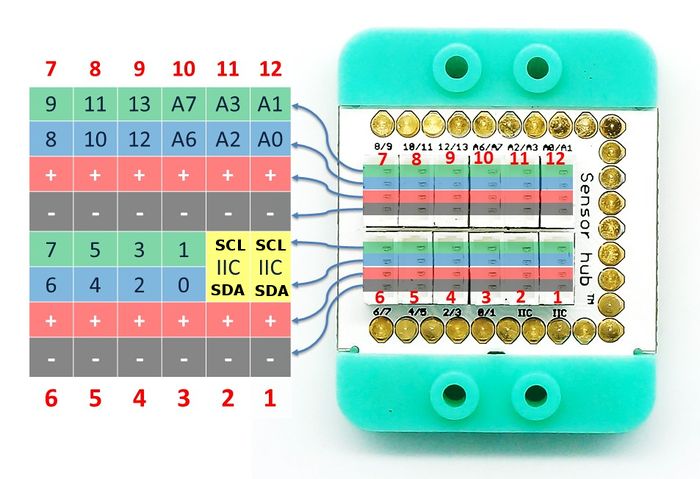“Sensor-Touch Button/zh”的版本间的差异
Cdan134@163.com(讨论 | 贡献) |
|||
| 第9行: | 第9行: | ||
电容特性为充放电时间短、通交流阻直流。触摸传感器的回路电流为直流电,所以触摸传感器两端在通电后相当于开路,触摸传感器两端为高电平。人体组织和体液都可以导电,人体接触电容两端之后,触摸传感器两端变成低电平。人体结束和触摸传感器的接触后,电容暂瞬间开始充电,达到电容的额定容量之后,电容两端相当于开路,触摸传感器两端又变成高电平。触摸传感器通过两端电压的变化判断是否有触摸。 | 电容特性为充放电时间短、通交流阻直流。触摸传感器的回路电流为直流电,所以触摸传感器两端在通电后相当于开路,触摸传感器两端为高电平。人体组织和体液都可以导电,人体接触电容两端之后,触摸传感器两端变成低电平。人体结束和触摸传感器的接触后,电容暂瞬间开始充电,达到电容的额定容量之后,电容两端相当于开路,触摸传感器两端又变成高电平。触摸传感器通过两端电压的变化判断是否有触摸。 | ||
| − | |||
| − | |||
| − | |||
| − | |||
| 第27行: | 第23行: | ||
==规格== | ==规格== | ||
| − | *工作电压: 2.0V~5.5V | + | *电器规格 |
| − | *1.27mm间距的4Pin接口; | + | **工作电压: 2.0V~5.5V |
| − | *STA电平选择:“0”表示低电平,“1”表示高电平。 | + | **输入设备 |
| − | *MOD模式选择:“0”表示直接模式,“1”表示触发模式。 | + | *技术参数 |
| − | *感应距离:0-8mm(非导电介质最远距离,视材料而定); | + | **引脚说明:GND、VCC、信号输出、NC(空). |
| + | **数字输入 | ||
| + | |||
| + | *尺寸 | ||
| + | **开关大小:5mm*5mm, | ||
| + | **板子大小:20mm*10mm | ||
| + | **1.27mm间距的4Pin接口; | ||
| + | |||
| + | *接法 | ||
| + | **STA电平选择:“0”表示低电平,“1”表示高电平。 | ||
| + | **MOD模式选择:“0”表示直接模式,“1”表示触发模式。 | ||
| + | **感应距离:0-8mm(非导电介质最远距离,视材料而定); | ||
| + | |||
| + | 注:该输出信号为数字信号,需要使用数字接口来检测(D0~D13)。可以接到Sensor-hub的3~9号引脚,对应使用的引脚为D0,D2,D4,D6,D8,D10,D12。 | ||
| + | [[file:mCookie-sensorhub_rule.JPG|thumb|800px|center]] | ||
| 第49行: | 第59行: | ||
[[File: Microduino-TOUCH_rule2.jpg|600px|thumb|center]] | [[File: Microduino-TOUCH_rule2.jpg|600px|thumb|center]] | ||
| − | + | ||
| − | |||
| − | |||
| 第58行: | 第66行: | ||
| + | ==开发== | ||
| + | ===准备=== | ||
| + | *确认你搭建了Microduino的开发环境,否则参考:[[Microduino Getting started/zh]] | ||
| + | *核心选择 | ||
| + | **1.直接采用[[Microduino-CoreUSB/zh]]或[[mCookie-CoreUSB/zh]]做核心。 | ||
| + | **2.采用[[Microduino-Core/zh]]或[[Microduino-Core+/zh]]做核心,还需要使用[[Microduino-USBTTL/zh]]模块来下载程序。(若使用mCookie测试,核心板选取方式和一代产品相同)。 | ||
| + | |||
| + | |||
| + | ===程序=== | ||
| − | |||
| − | |||
| − | |||
| − | |||
| − | |||
*打开Arduino IDE,选择File→Examples→Basics→DigitalReadSerial示例程序,选择正确的板卡,编译通过后直接下载。 | *打开Arduino IDE,选择File→Examples→Basics→DigitalReadSerial示例程序,选择正确的板卡,编译通过后直接下载。 | ||
| + | [[file:mCookie-crashCodeExample.JPG|thumb|800px|center]] | ||
| + | |||
| + | *int pushButton = 6; 定义输入引脚为D6,用户可以更改,比如touchPin。 | ||
| + | *pinMode(pushButton, INPUT); 定义pushButton为输入引脚。 | ||
| + | *int buttonState = digitalRead(pushButton); 读取pushButton输入引脚的值 | ||
| + | |||
| + | *下载完毕后,打开串口监视器,没有碰撞时输出值为“1”,发生碰撞时输出值为“0”,因此可以根据串口监视器中的输出值来判断是否触摸。 | ||
| + | |||
| + | |||
| + | ===硬件搭建=== | ||
| + | *将触摸传感器和Sensorhub的数字口(D6)接起来,这个就是上面讲的定义pushButton的引脚,用户可自己更改,比如touchPin。 | ||
| + | *可参考:[[Microduino-Sensorhub/zh]] | ||
| + | [[file:Microduino-sensorhub_6.JPG|thumb|400px|center]] | ||
| + | *可参考:[[mCookie-Hub/zh]] | ||
| + | [[file:mCookie-sensorhub_6.JPG|thumb|400px|center]] | ||
| + | *将核心,Sensorhub,触摸传感器连接在一起。通过USB数据线将接入电脑。 | ||
| + | *选择正确的板卡和COM端口,编译通过后直接下载。参考[[AVR核心:Getting started/zh]] | ||
| + | [[file:upload.JPG|thumb|800px|center]] | ||
*下载完毕你可以打开串口监视器,没有触摸时返回值为“1”,当有触摸时返回值为“0”因此根据值来判断是否发生触摸。 | *下载完毕你可以打开串口监视器,没有触摸时返回值为“1”,当有触摸时返回值为“0”因此根据值来判断是否发生触摸。 | ||
| + | |||
| + | |||
| + | ==应用== | ||
| + | 适用于LED灯触控、隔离触控开关、玩具人体感应检测、游戏配件设备触摸感应,可替代开关功能。 | ||
| + | |||
===项目=== | ===项目=== | ||
*'''[[触碰传感器]]''' | *'''[[触碰传感器]]''' | ||
*'''[[尖叫怪]]''' | *'''[[尖叫怪]]''' | ||
*'''[[招财猫]]''' | *'''[[招财猫]]''' | ||
| − | |||
| − | |||
| − | |||
| − | |||
2015年9月5日 (六) 13:56的版本
| Language | English |
|---|
|
文件:Microduino-TOUCH.jpg Microduino-TOUCH Microduino-TOUCH是电容式触摸检测传感器模块。
特色
规格
注:该输出信号为数字信号,需要使用数字接口来检测(D0~D13)。可以接到Sensor-hub的3~9号引脚,对应使用的引脚为D0,D2,D4,D6,D8,D10,D12。
文档
开发准备
程序
硬件搭建
应用适用于LED灯触控、隔离触控开关、玩具人体感应检测、游戏配件设备触摸感应,可替代开关功能。 项目
购买历史图库
文件:Microduino-TOUCH-F.JPG Microduino-TOUCH Front
文件:Microduino-TOUCH -b.JPG Microduino-TOUCH Back |